最佳答案一、通过“常规与保存”设置禁用图片压缩这是避免图片被压缩的核心步骤,操作如下:1.打开文档,点击左上角「文件」,在菜单中选「选项」,进入基础设置界面。2.在弹出的「选项」窗口左侧,找到并点击「常规与保存」选项卡,这里集中了文档保存的核心设置。3.在该设置区域,找到「不压缩文件中的图......
一、通过“常规与保存”设置禁用图片压缩
这是避免图片被压缩的核心步骤,操作如下:
1.打开文档,点击左上角「文件」,在菜单中选「选项」,进入基础设置界面。
2.在弹出的「选项」窗口左侧,找到并点击「常规与保存」选项卡,这里集中了文档保存的核心设置。
3.在该设置区域,找到「不压缩文件中的图像」并勾选。这样文档保存时就会保留图片原始数据,不再自动压缩,保障清晰度。
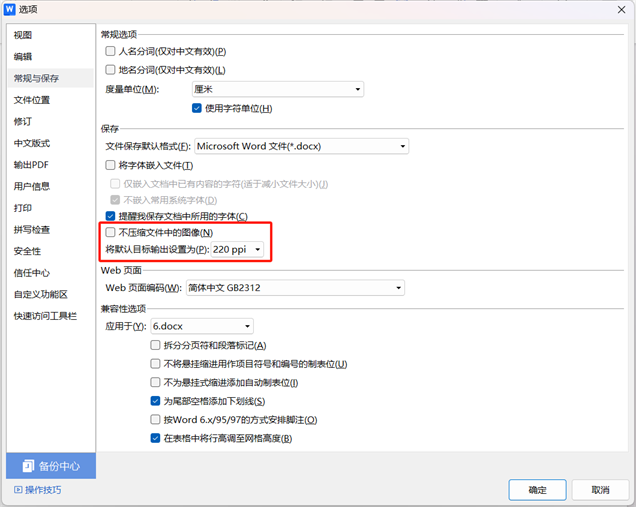
二、设置合适像素分辨率保障高清保存
禁用压缩后,设置恰当分辨率能进一步确保高清效果:
1.同样在「常规与保存」界面,完成上述勾选后,找到「将默认目标输出设置」选项。
2.点击其设置框,在分辨率列表中选“220ppi”。这个分辨率既能满足多数场景的高清显示,又能平衡文档大小,避免过于庞大。
3.设置后点击「确定」,使设置生效。之后文档保存时,图片就会按设定参数保持高清。









